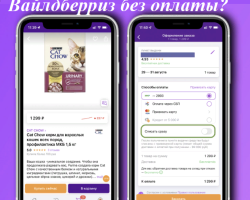Neste tópico, estudaremos os métodos para aumentar a suscetibilidade de um mouse de computador.
Contente
A maioria dos usuários de PC não possui telas sensoriais e, para facilitar o trabalho, usa sistemas como um touchpad ou um mouse. A resposta exata do manipulador fornece trabalho normal e confortável com a interface. Mas, às vezes, um assistente tão indispensável começa a "congelar" ou a responder mal aos requisitos. E como melhorar a sensibilidade do mouse, que não diminuiria o fluxo de trabalho inteiro, falaremos neste material.
Como aumentar a sensibilidade ao mouse: opções de aceleração
Ao conectar um novo mouse ao dispositivo do usuário, eles podem não organizar parâmetros de velocidade padrão. Ou no processo de uso, ela piorou. Para mudar o trabalho e melhorar a sensibilidade do mouse, você precisa Edite os parâmetrosDPI (O número de pontos em uma polegada, na qual a sensibilidade do mouse do computador é expressa). Não é difícil fazer isso e para cada usuário, mas vale a pena considerar qual versão do sistema operacional. T.K. O acesso às configurações é completamente diferente.
IMPORTANTE: Também vale lembrar que dois ratos diferentes se comportarão de maneira diferente com um PC, se você não conduzir nenhuma configuração. Porque nem todo computador pode reconhecer o DPI de qualquer mouse. Portanto, inicialmente vale a pena escolher o manipulador certo e, se necessário, configurar a velocidade e a precisão máxima.

Mas antes de começar a definir a resposta do cursor, vale a pena levar em consideração algumas nuances importantes para isso . Um dos valores mais importantes tem uma modificação do mouse e do próprio dispositivo.
- TinturasJanelas, que são produzidos nos "painéis de controle" (você precisa ir para o "início"). Encontre a seção "Mouse" (você pode dirigir na linha de pesquisa para não procurar muito tempo) e depois vá para a guia "Poin Parameters". Usando um controle deslizante, é fácil definir a velocidade ideal e configurá -lo para si mesmo.
- Em frente às linhas "Ligue o aumento da precisão do trabalho do mouse", você pode colocar uma marca de seleção. Mas vale a pena estar preparado para que, no processo, o itálico possa desacelerar. E isso, você vê, nem todos os usuários gostam. No final das configurações, não se esqueça de pressionar OK.

Se o Windows7 e o Windows8 estiverem instalados no computador para encontrar as configurações do mouse, é necessário encontrar a seção "Equipamento e som" e as "propriedades do mouse". Esta seção é fácil de encontrar de acordo com o ícone correspondente.
- É possível que, mesmo tendo definido a velocidade ao máximo, o resultado possa não satisfazê -lo, para que você possa adicionar mais. Nesse caso, você deveria Use o editor do registroJanelas.Este é o componente mais importante do sistema operacional em que é necessário encontrar a seção Hkey_Atual_Do utilizador/Ao controle/Painel/Mous.
- Aqui você estará interessado nos parâmetros: a sensibilidade dos movimentos do mouse (MoussSensitiviny) e a velocidade do cursor (Mossheed). Se o resultado de configurações independentes não for adequado, você poderá retornar aos parâmetros padrão estabelecidos por padrão a qualquer momento.
- Programas. Este é um driver responsável pela operação do dispositivo instalado. Ou seja, as mesmas configurações, mas preocupam especificamente o manipulador de mouse. Na maioria das vezes, esses programas vêm do fabricante do próprio dispositivo, que são fornecidos com o dispositivo e na ausência de falta de download no site do fabricante.
- Esses drivers permitem alterar alguns indicadores e propriedades, para que você possa influenciar a sensibilidade do "roedor" nas configurações do driver instalado.

- Aumentar a sensibilidade nos programas. Na maioria das vezes, a velocidade padrão do mouse é adequada para o trabalho convencional no PC, mas em jogos especiais, é necessário aumentar a precisão. Alguns desenvolvedores desses programas forneceram funcionalidade semelhante em seu jogo. Portanto, se houver tal função nas configurações do programa, você poderá aumentar com segurança a sensibilidade do manipulador. Mas vale lembrar que essa função funcionará apenas dentro da estrutura do jogo e não se aplicará a todo o sistema operacional.
Ajuste de clique duas vezes para aumentar a sensibilidade do mouse
Para otimizar o trabalho do manipulador de mouse, nem sempre é suficiente para configurar a precisão do item. Às vezes, você precisa alterar a velocidade de pressionamento de cliques, que é usada para abrir uma ou outra pasta.
Para alterar a velocidade desta função, você precisa seguir o algoritmo a seguir:
- no sistema operacional encontre e aberto "Mudar a velocidade do movimento e o ícone do sinal";
- abrir na janela "As propriedades do mouse" aba "Buttons";
- com a ajuda de um controle deslizante, segurando -o com uma imprensa, configure a velocidade de um clique duplo;
- verifique a velocidade clicando duas vezes na pasta à direita.

Ajuste de rolar a roda, responsável pela sensibilidade do mouse
- Se o seu "roedor" tiver uma roda que, na sua opinião, rola rapidamente as informações que não pode ser percebida ou vice-versa-too e chato.
- A velocidade das páginas com uma roda também pode ser fixada nas configurações do PC. Para fazer isso, clique nas propriedades do próprio mouse e encontre a guia "Rolagem" ou "roda" (dependendo da versão do sistema operacional). Na linha, você precisa inserir o número que corresponderá ao número de linhas roladas para uma volta da roda. Você pode instalar não apenas uma linha, mas também uma tela inteira, embora nem sempre seja conveniente, mas definitivamente mais rápida.
- Modelos de mouse mais "sofisticados" têm rolagem horizontal. Nas configurações, você também pode alterar o número de sinais horizontais durante o movimento. Embora essa função seja extremamente rara, é importante considerar esse parâmetro nas configurações para não confundir.

A questão de como aumentar a sensibilidade do mouse é considerada condicional. T.K. Cada usuário tem suas próprias preferências e o objetivo de usar o PC. Vale lembrar que a configuração do manipulador depende de muitos fatores. E antes de tudo - Dos detalhes do próprio mouse. Acontece que nos drivers do mouse escolhido não há funções ou parâmetros adicionais, embora seja muito raro. Também eles pode ser chamado de maneira diferente.
Se, depois de todas as suas manipulações, o mouse não funcionou melhor, vale a pena entrar em contato com um especialista em busca de ajuda. É importante fazer essa pergunta se a poeira é brega para ela, O que geralmente é um dos principais motivos por causa dos quais o dispositivo "diminui a velocidade".